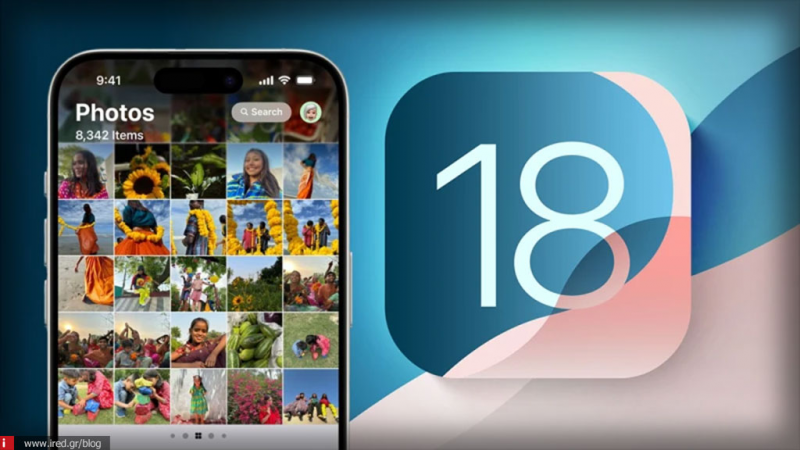Πολλοί χρήστες συμμερίζονται την απογοήτευση σχετικά με τις αλλαγές που εισήγαγε η Apple στην εφαρμογή Photos στο iOS 18, κυρίως όσον αφορά την πολυπλοκότητα και την αναδιάρθρωση των κατηγοριών.
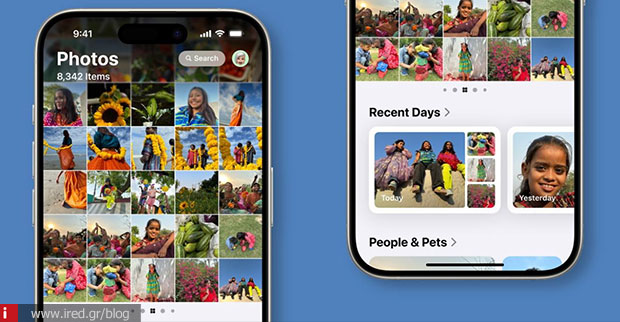
Αν και μερικές από αυτές τις προσθήκες μπορεί να έχουν καλό σκοπό, όπως η οργάνωση και η ευκολότερη πρόσβαση σε αναμνήσεις και άλμπουμ, η υπερβολική κατάτμηση σε κατηγορίες και φακέλους φαίνεται να έχει προκαλέσει μεγαλύτερη σύγχυση και δυσαρέσκεια.
Αν θέλεις να κάνεις την εφαρμογή πιο εύχρηστη και κοντά στη μορφή που είχε πριν, υπάρχουν μερικά βήματα και ρυθμίσεις που μπορείς να προσαρμόσεις:
Πώς να Απλοποιήσεις την Εφαρμογή Photos στο iOS 18
- Προσαρμογή και Αναδιάταξη Κατηγοριών
- Άνοιξε την εφαρμογή Photos.
- Πήγαινε στην καρτέλα Albums και κύλησε προς τα κάτω.
- Βρες την επιλογή Customize and Reorder (Προσαρμογή και Αναδιάταξη).
- Από εδώ μπορείς να αναδιατάξεις τις κατηγορίες όπως επιθυμείς, τοποθετώντας τις πιο σημαντικές (π.χ. “Albums”, “Favorites”) πρώτες και αποκρύπτοντας εκείνες που δεν χρησιμοποιείς (όπως “Wallpaper Suggestions” ή “Pinned Collections”).
- Απόκρυψη Αχρείαστων Κατηγοριών
- Κατά την προσαρμογή των κατηγοριών, μπορείς να καταργήσεις την επιλογή εμφάνισης για όποια κατηγορία βρίσκεις ανούσια.
- Αν έχεις “Pinned Collections” ή “Recent Days” που δεν χρησιμοποιείς, απενεργοποίησέ τα για να κάνεις την εφαρμογή πιο καθαρή.
Διαβάστε επίσης: iOS 18.0.1: Αναμένεται η επείγουσα ενημέρωση για τα iPhone
- Αλλαγή Προβολής στη Βασική Καρτέλα “Library”
- Πήγαινε στην καρτέλα Library.
- Πατήστε το κουμπί … (Τρεις τελείες) στην επάνω δεξιά γωνία.
- Εδώ, μπορείς να αλλάξεις την προβολή για να εμφανίζονται οι φωτογραφίες όπως επιθυμείς — ανά έτος, μήνα ή ημέρα — ή να επιστρέψεις σε μια πιο λιτή προβολή τύπου “All Photos” (Όλες οι Φωτογραφίες).
- Χρήση “Albums” ως Κεντρικό Σημείο Πλοήγησης
- Αν δεν σε ικανοποιεί η νέα βασική προβολή, μπορείς να χρησιμοποιείς την καρτέλα Albums ως το κύριο σημείο πρόσβασης.
- Δημιούργησε φακέλους και άλμπουμ με τη δική σου ονομασία, ώστε να έχεις μια πιο εξατομικευμένη οργάνωση που θα παρακάμπτει τις αυτόματες κατηγορίες της εφαρμογής.
- Απενεργοποίηση Αναμνήσεων και Ειδοποιήσεων
- Αν οι προτεινόμενες αναμνήσεις και ειδοποιήσεις δεν σου είναι χρήσιμες, μπορείς να τις απενεργοποιήσεις.
- Πήγαινε στα Ρυθμίσεις > Φωτογραφίες και απενεργοποίησε τις ειδοποιήσεις για Memories & Sharing Suggestions (Αναμνήσεις και Προτάσεις Κοινής Χρήσης).
- Απενεργοποίηση Των Λιγότερο Χρησιμοποιούμενων Λειτουργιών
- Αν η λειτουργία “Wallpaper Suggestions” ή η κατηγορία “Trips” είναι ανούσιες, μπορείς να τις απενεργοποιήσεις μέσα από τις ρυθμίσεις Albums στην εφαρμογή Photos.
Επιπλέον Συμβουλές για Βελτίωση της Εμπειρίας
- Χρήση της Νέας Αναζήτησης: Μπορείς να αξιοποιήσεις τη νέα βελτιωμένη αναζήτηση για να βρεις φωτογραφίες γρήγορα με βάση τοποθεσίες, ημερομηνίες ή πρόσωπα. Αυτό μπορεί να σε βοηθήσει να προσπεράσεις τη σύνθετη δομή των κατηγοριών.
- Καθαρισμός και Οργάνωση των Albums: Κάνε έναν καθαρισμό στα άλμπουμ σου και οργανώσέ τα σύμφωνα με τις δικές σου προτιμήσεις, αγνοώντας τις αυτόματες προτάσεις της εφαρμογής.
Αν και αυτές οι προσαρμογές μπορούν να βοηθήσουν στη βελτίωση της εμπειρίας σου με την εφαρμογή Photos, ελπίζουμε ότι η Apple θα ακούσει το feedback των χρηστών και θα φέρει επιπλέον ρυθμίσεις ή δυνατότητες προσαρμογής στις μελλοντικές ενημερώσεις.
Διαβάστε επίσης: iOS 18: Καινούριος τρόπος για να απενεργοποιείς το iPhone σου!